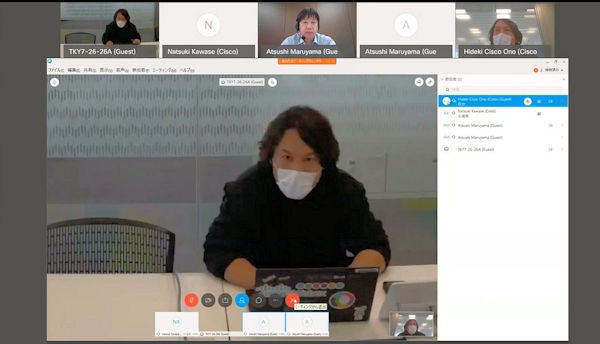外出自粛の影響で本業(講師業)で講座開催をためらってしまい、収入源が減っているので、オンラインミーティングを事業にとりいれられないかを検討中です。
話しに行ける場所が少ない昨今、家から誰かと繫がれるサービスは需要がありそうなので、開催するためにオンラインミーティングサービスの調査をしてみました。
その中でよさそうと思っているサービス、Zoom、Webex、Zohoの3つを、自分に必要な機能という観点で比較してみました。
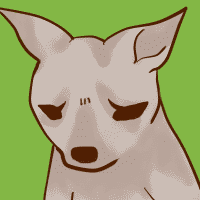
最低限必要と思っている機能だけの比較だよ。
Zoom
- 有料プラン:月2,000円~
- 無料開催:可能(参加者100人まで・40分間まで)
- ミーティングのパスワード保護:可能
- ユーザー登録なしでの参加:可能
- バーチャル背景:あり
おなじみZoom。無料でも人数の制限はほぼ無いようなものですが、時間制限が厳しいですね。
ミーティングにパスワードが設定できるものの、パスワードを自動入力したURLを発行するので、セキュリティ的にどうなのかという問題あり。自力でURLを切り貼りしなきゃいけません。ちょっと手間がかかります。
Cisco Webex(有料プラン契約しました)
- 有料プラン:月1,490円~
- 無料開催:可能(参加者100人まで・
24時間まで50分まで) - ミーティングのパスワード保護:スケジュールから開催すれば可能
- ユーザー登録なしでの参加:可能
- バーチャル背景:なし
無料で24時間までという制限の緩さが衝撃的なWebex。ブラウザからも参加できますが、クライアントのダウンロードを強く勧められるので、ブラウザから参加できると気づかない人がいるのではと思います。
追記:無料で24時間開催可能だったのは一時的な措置だったようです。本来は無料で50分までだそうで、7月1日から変更になります。
またミーティング開催時はスケジュールして開催するとパスワード設定ができますが、Zoomのような操作で開催するとパスワードなしの会議室になります。私の場合はあらかじめスケジュールして会議を開催する形なので大変便利。リマインダーメールも送れます。
無料期間に少し試してみて、有料プランを契約しました。
バーチャル背景はサードパーティ製アプリで使用できるそうです。詳しくはこちらの記事を。
Zoho Meeting
- 有料プラン:月960円~
- 無料開催:可能(参加者2人まで・時間制限は不明)
- ミーティングのパスワード保護:不可?
- ユーザー登録なしでの参加:可能?
- バーチャル背景:不可?
有料で使うことが前提となっているサービスですが、その代わりに有料プランは少々安め。
知りたい機能の解説が無くて確認できていませんが、無料の範囲でミーティング開催を試してみたところ、パスワード設定はできないようです。Webexみたいに開催の仕方によるのかな?
ブラウザから手軽に使えるのはメリット。操作やしやすいですし画面もシンプルです。あちこち英語ですが。
無料お試し利用は14日間だそうで、ちょっと気軽には試せない感じが惜しいです。
結論:気軽に使うならZoomかWebex
※この部分はWebexが無料で24時間使えた当時書かれたものです。
無料の範囲で気軽に使えて、充分な機能があるのはZoomかWebexのようです。
ただZoomは長時間のミーティングを開催したければ有料プラン必須です。私が今回使いたい目的ではZoomなら有料になります。
Webexもクライアントのダウンロードがほぼ必須なので、初回の敷居はちょっとあるかも。アプリのインストールに抵抗のない方ならいいでしょうけれども。
Webexは無料での開催もできますが、セキュリティ面などを考えると有料プランにしたほうがいいかもという感じはします。有料プランを契約してもZoomより安いのはお財布に優しいですね。
しばらくはWebexの試用してみようかなあ。
追記:Cisco Webexの有料プランを契約しました
結局Cisco Webexの有料プランを契約しました。決め手になったのは
- 会議の開催前・入室前のプレビュー画面がとても良い
- ミーティングをスケジュールした際、招待メールを一括送信できる
ミーティングのスケジュールに関して、Zoomに似たような機能があるかはわかりませんが……。私がとても気に入っているのは開催前・入室前のプレビュー画面です。
というのもZoomミーティングに慣れていない方やデジタル機器に詳しくない方が参加すると、
- マイクのミュート解除方法がわからない
- カメラをオンにする方法がわからない
などなど、会話できるようになるまでにトラブルが多いのです。
そんな中、Cisco Webexはとても親切! 会議室に入る前にプレビューがあり、マイクとカメラのオンオフを切り換えられます。そして切り換えると文字でメッセージが出て、どういう状態かはっきりわかるのです。
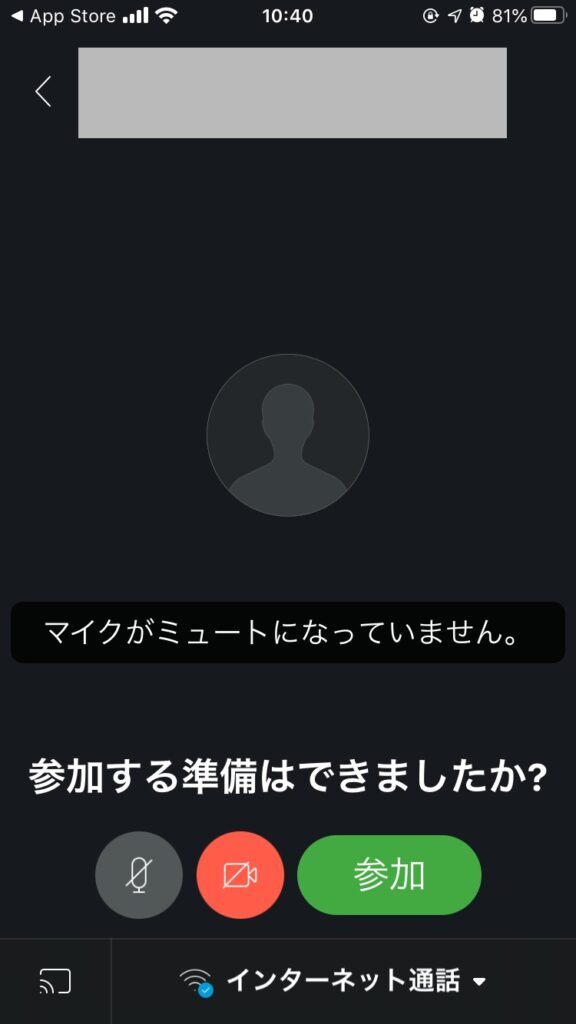
マイクのミュートを解除したときはこうなります。(iPhoneのスクリーンショットです)
マイクやカメラのオンオフの表示は、どっちがオンでどっちがオフかわかりづらいアプリもあるんですが、Cisco Webexはメッセージも出してくれるのでわかりやすい! これならきっとパソコンやスマホ・タブレットの操作に慣れない方でも参加しやすいはず……! そう思ってCisco Webexにしました。
プライベート会議室のURLはアカウント名がサブドメインになるのも地味に嬉しいポイント。
まだまだ使いこなせてはいませんが、Cisco Webexにしてよかったと思っています!